Guía de Tenorshare 4uKey - iTunes Backup
Guía de Win
Prueba 4uKey - iTunes Backup
Tenorshare 4uKey - iTunes Backup es un potente programa para desencriptar copias de seguridad de iTunes con sus algoritmos descifrado de avanzada. Además te permite tanto desactivar la encriptación de respaldos de iTunes como quitar el código de "Tiempo de uso" con un simple clic. Esta guía te enseña cómo recuperar tu contraseña de copia de seguridad de iTunes encriptado.
Prueba 4uKey - iTunes Backup
Tenorshare 4uKey - iTunes Backup se centra en recuperar contraseñas de copia de seguridad de iTunes perdidas u olvidadas y en restaurar el acceso a las copias de seguridad de iTunes para usuarios de iOS en Windows/Mac. Ofrece 3 tipos de ataques a elegir, lo que mejora enormemente la eficiencia del descifrado.
Aquí puedes encontrar la guía completa para recuperar la contraseña de la copia de seguridad de iTunes. Para comenzar, descarga e instala 4uKey - iTunes Backup en tu PC.
Paso 1 Seleccionar Archivo de Copia de Seguridad Cifrada
1. Selecciona "Recuperar contraseña de copia de seguridad de iTunes" entre las tres opciones mostradas en la interfaz principal.
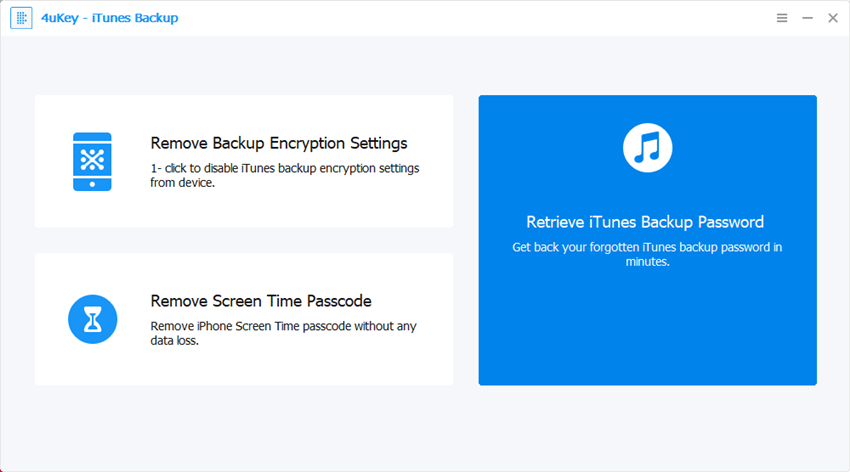
2. Luego, se mostrarán todas las copias de seguridad de iTunes en esta computadora. Elige una de la que desees eliminar la contraseña y haz clic en el botón Siguiente.

Paso 2 Elegir Modo de Recuperación de Contraseña
A continuación, encontrarás 3 tipos de ataques en la interfaz: Ataque por Diccionario, Ataque de Fuerza Bruta con Máscara y Ataque de Fuerza Bruta. Selecciona el más adecuado para recuperar eficazmente la contraseña del archivo de copia de seguridad de iTunes.

![]() Nota 1: Ataque por Diccionario
Nota 1: Ataque por Diccionario
Si la contraseña de la copia de seguridad de iTunes es una de tus contraseñas más utilizadas y no estás seguro de cuál es, elige Ataque por Diccionario. Puedes configurar un archivo de texto con todas las contraseñas posibles e importarlo al programa. Además, habrá un diccionario predeterminado que el programa utilizará como referencia.
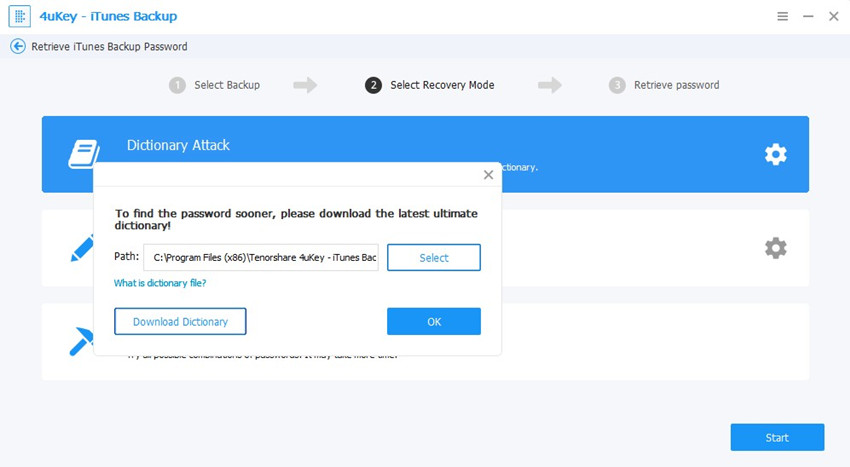
![]() Nota 2: Ataque de Fuerza Bruta con Máscara
Nota 2: Ataque de Fuerza Bruta con Máscara
Si recuerdas algo sobre la contraseña, como la longitud, puedes elegir Ataque de Fuerza Bruta con Máscara. La configuración de este ataque incluye Longitud de la Contraseña, Rango de Caracteres y Prefijo/Sufijo. Configurar estos elementos puede ayudarte a encontrar la contraseña más rápido.
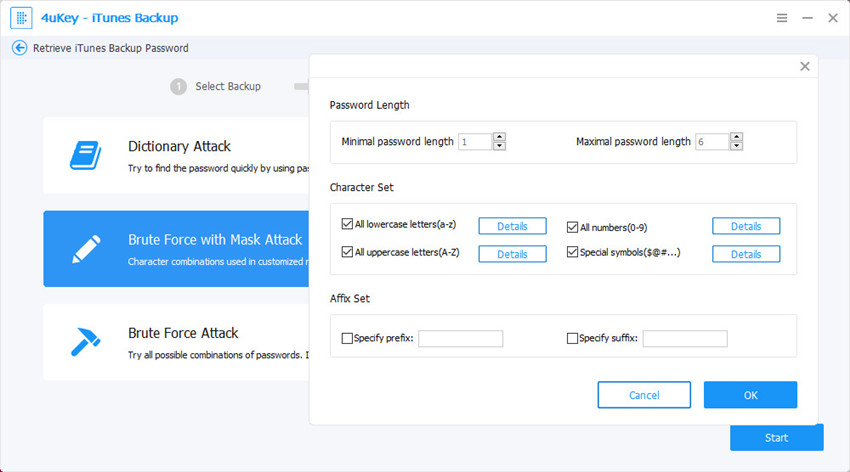
![]() Nota 3: Ataque de Fuerza Bruta
Nota 3: Ataque de Fuerza Bruta
El Ataque de Fuerza Bruta probará todas las combinaciones posibles de contraseñas. Elige este ataque cuando no tengas pistas sobre la contraseña. Sin embargo, este ataque puede tomar más tiempo para encontrarla.
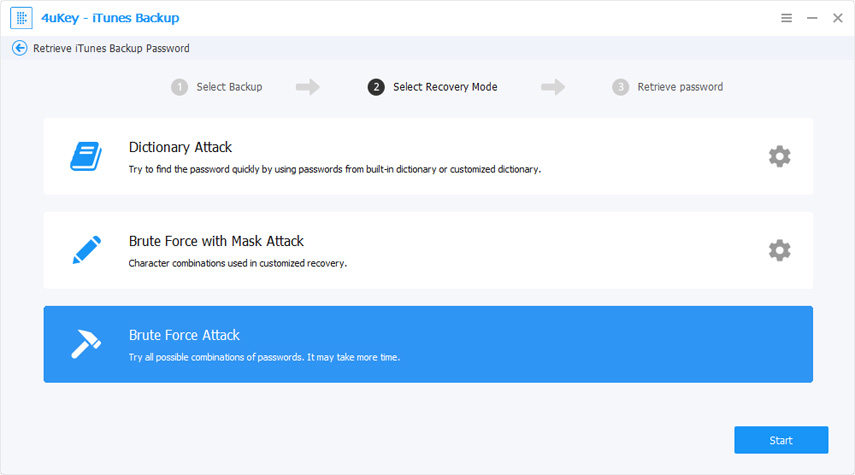
Paso 3 Recuperar la Contraseña de la Copia de Seguridad de iTunes
Cuando todo esté listo, haga clic en el botón Iniciar y 4uKey - iTunes Backup comenzará a buscar la contraseña. Durante el proceso de descifrado, puede presionar el botón Detener si necesita atender una emergencia. Cuando regrese, podrá continuar con el descifrado.

El tiempo de recuperación depende de la longitud, complejidad de la contraseña y las configuraciones de ataque. Generalmente, las contraseñas de menos de 4 dígitos se pueden encontrar muy rápidamente. Cuanto más larga sea su contraseña, más tiempo llevará. Una vez que se encuentre, verá una ventana emergente que muestra su contraseña de la copia de seguridad de iTunes.

Video Cómo Recuperar la Contraseña de la Copia de Seguridad de iTunes
¿Fue útil esta página?
¿Aún necesitas ayuda?
Solo contacta con nuestro equipo de soporte y te responderemos dentro de las 24 horas en días hábiles.
Contactar soporte